
※この記事は2021年1月15日に
最新情報に更新済みです。
こんにちは!さちこです♪(*'ω'*)
楽天ROOMのmyROOMへの
画像付きリンクを作って
アメブロに貼る方法を
画像付きで詳しく解説します♪
どちらもスマホでの操作です。
「簡単な方法」「難しい方法」と
2通りのやり方があって、
どちらもメリット・デメリットがあるので
両方知った上でどちらのやり方にするか
決めてみてくださいねー。
デメリットとか知らんでも良いから
簡単な方法だけ知りたい!!
…て人は、目次の
『楽天ROOMの画像付きリンク(簡単な方法のやり方)』を
クリックすると
読みたいところまで飛びます
↓
目次
2通りのやり方とメリットデメリットを知っておこー
それぞれメリット・デメリットを解説します。
簡単な方法のメリットデメリット
簡単な方のやり方は、
画像付きリンクを作る為の「タグ」を
楽天ROOMから取得して、
「自分のmyROOMのURLを入れるだけ」。
myROOMのURLを入れ込むだけなので
すごーく簡単なんですけど、
楽天ROOMさんが既にネットにアップしている
リンク用画像を使わせてもらうので、
もしその画像が削除されると、
せっかく作った画像付きリンクが表示されなくなる
というのがデメリットです(・∀・;)
表示されなくなる原因・仕組みは
ややこしくなるので省略しますが、
楽天ROOMでも公式に
『事前の報告なく、削除または変更されることがあります。』
と書かれています。
借りモノの画像を使うので
あちらの都合で突然削除されても文句は言えない
という事は覚えておきましょー(´;ω;`)
難しい方法のメリットデメリット
難しい方法は、
画像付きリンクを作る為の「タグ」と「リンク用画像」を
楽天ROOMから取得して、
「自分のmyROOMのURLと画像のURLに差し替える」
というパターン。
デメリットは、1つめのやり方に比べて
作業が多くて難しいって事です。
でもその分、
画像を自分のブログにアップしてから使うので
誰かの都合で突然画像が表示されなくなることが無い
っていうのがメリットなので、
個人的にはこの方法がおすすめです。
画像付きで細かく解説しているので、
スマホ作業に慣れていない人や
リンクの作り方がわからない人も
ぜひやってみてくださいねー╭( ・ㅂ・)و ̑̑ グッ !
楽天ROOMの画像付きリンク(簡単な方法のやり方)
まずは、簡単な方法から
解説していきますねー。
こんな流れで作業していきます。
↓↓↓
- 画像付きリンクを作る為の「タグ」を取得
- 楽天ROOMでmyROOMのURLをコピー
- アメブロで画像付きリンクを作成
それではいってみよー♪
①「タグ」を楽天ROOMで取得
楽天ROOMアプリを開いて、
右下の「myROOM」をタップ。

myROOM右上の設定マークをタップ。

一番下の「ヘルプ」をタップ。

「よくある質問」をタップ。

「myROOM」をタップ。

「ブログやwebサイトに自分のmyROOMへの~」をタップ。

こんな画面になるので、
この英数字の羅列部分(タグ)をコピーする。

一応ここにも貼り付けときますね↓
<center><a href="ご自身のmy ROOMのURL "target="_blank"><img src="https://room.rakuten.co.jp/campaign/bnr/common/myroom_banner.png" border="0"></a></center>
アメブロアプリを開き、
右下の記事作成ボタンをタップ。

記事作成画面になるので、
左下の『HTML編集』をタップ。

『OK』をタップ。

こんな文字列が入っていたら
削除してください。

さっきコピーしたタグを貼り付けます。

右上の『完了』をタップ。

『下書き』をタップ。

「下書き保存完了しました」と出るので
『OK』をタップ。

②楽天ROOMのmyROOMのURLをコピー
また楽天ROOMアプリの
myROOMを開いて、
右上の3つの点をタップ。

「コピー」をタップ。

※「コピー」という部分が
少し隠れている場合もあるので、
上にスクロールして引き出してね。
③アメブロで画像付きリンクの作成
アメブロアプリに戻って、
『記事の編集・削除』タップ。

さっき下書き保存した記事は
その日の日付がタイトルになっているので
タップして開く。

『HTML編集』をタップ。

この「ご自身のmyROOMのURL」
をいう言葉を消して…

さっきコピーした
myROOMのURLを貼り付ける。

※水色に囲っているのが
実際に貼り付けた私のmyROOMのURLです。
元々あるタグを1文字でも消してしまったり
余計な文字やスペースが入ってしまうと
画像付きリンクとして機能しないので
慎重に作業してくださいね。
特にこういう小さい記号→「"」は
間違って削除しがちなので要注意!
もし操作を間違えて
消してはいけない部分まで
消してしまった場合は、
慌てずに右上の『完了』をタップ。

左上の『キャンセル』をタップ。

『保存しない』をタップ。

これでさっきの操作ミスは
保存されずに破棄されるので、
最初からやり直すことができます。
無事にmyROOMのリンクの貼り付けが終わったら
画像付きリンクが完成ですが、
念のため一度公開済みの記事に貼り付けてみて
正常に機能するか確認しましょー。
まずはこのタグを全てコピー。

『完了』をタップ。

ちなみに、後々の為に
タイトル部分をタップして…

『画像付きリンク』とか
何でも良いのですけど、
後からパッとみて
『楽天ROOMの画像付きリンク』だと
わかるタイトルにして保存しとくと
いつでもコピーして使えるので便利ですよー。

話を戻して、
『下書き』をタップ。

『OK』をタップ。

『記事の編集・削除』をタップ。

既に公開済みの記事を
どれでも良いのでタップ。

文字入力欄を1度タップして…

一番上に改行をいくつか入れて、
『入力完了』をタップ。

(後から消しやすいように一番上にしただけなので、
記事の一番下でもOK)
左下の『HTML編集』をタップ。

タグを入れやすいように、
記事の一番上にまた
改行をいくつか入れる。

さっきコピーしたタグを貼り付けて、
右上の『完了』。

『次へ』をタップ。

『投稿する』をタップ。

『投稿した記事を見る』をタップ。

記事が表示されるので、
画像付きリンクをタップして…

自分のmyROOMがちゃんと開けばOK!

お疲れさまでしたー(/・ω・)/
この記事に入れた画像付きリンクは
削除してOKなので、
次からは記事毎に好きな位置に
入れてくださいね~。
でも入れる時は『HTML編集』を
押してからじゃないと
正しく表示されないので注意!
楽天ROOMの画像付きリンク(難しい方法のやり方)
続いて、難しい方法を
解説していきますねー。
こんな流れで作業していきます。
↓↓↓
- 画像付きリンクを作る為の「タグ」と「画像」を楽天ROOMから取得
- 楽天ROOMでmyROOMのURLをコピー
- アメブロで画像付きリンクを作成
こういう作業をやった事が無い人は
ちょっと難しいかもしれませんが、
画像を見ながら
ゆっくりやってみてくださいねー。
①「タグ」と「画像」を楽天ROOMから取得
楽天ROOMアプリを開いて、
右下の「myROOM」をタップ。

myROOM右上の設定マークをタップ。

一番下の「ヘルプ」をタップ。

「よくある質問」をタップ。

「myROOM」をタップ。

「ブログやwebサイトに自分のmyROOMへの~」をタップ。

こんな画面になるので、
『こちら』をタップ。

楽天ROOMの公式画像が表示されるので、
画像を長押しして…

『写真に追加』をタップすると
スマホ本体に保存されます。

左上の矢印をタップして
前の画面に戻る。

次に、この
英数字の部分(タグ)をコピーする。

一応ここにも記載しときますね↓。
<center><a href="ご自身のmy ROOMのURL "target="_blank"><img src="https://room.rakuten.co.jp/campaign/bnr/common/myroom_banner.png" border="0"></a></center>
アメブロアプリを開き、
右下の記事作成ボタンをタップ。

記事作成画面になるので、
左下の『HTML編集』をタップ。

『OK』をタップ。

こんな文字が入っていたら削除してください。

さっきコピーしたタグを貼り付けます。

右上の『完了』をタップ。

『下書き』をタップ。

「下書き保存完了しました」と出るので
『OK』をタップ。

②楽天ROOMでmyROOMのURLをコピー
楽天ROOMアプリに戻って
「myROOM」を表示させ、
右上の3つの点をタップ。

「コピー」を押す。

※「コピー」という部分が
少し隠れている場合もあるので、
上にスクロールして引き出してね。
③アメブロで画像付きリンクを作成
アメブロアプリに戻って、
『記事の編集・削除』タップ。

さっき下書き保存した記事は
その日の日付がタイトルになっているので
タップして開く。

『HTML編集』をタップ。

この「ご自身のmyROOMのURL」
をいう言葉を消して…

さっきコピーしたmyROOMのURLを
貼り付ける。

※水色に囲っているのが
実際に貼り付けた私のmyROOMのURLです。
元々あるタグを1文字でも消してしまったり
余計な文字やスペースが入ってしまうと
画像付きリンクとして機能しないので
慎重に作業してくださいねー!
特にこういう小さい記号→「"」は
間違って削除しがちなので要注意!
ちなみに、もし操作を間違えて
消してはいけない部分まで
消してしまった場合は、
慌てずに右上の『完了』をタップ。

左上の『キャンセル』をタップ。

『保存しない』をタップ。

これでさっきの操作ミスは
保存されずに破棄されるので、
最初からやり直すことができます。
では話を戻して…
右上の『完了』をタップ。

文字入力欄をタップ。

いくつか改行を入れてから
画像挿入ボタンをタップ。

さっきダウンロードした画像をタップして…

『追加する』をタップ。

画像が挿入されるので、
一旦下書き保存しましょう。
右上の『入力完了』をタップ。

『下書き』をタップ。

『OK』をタップ。

また同じ記事を開いて、
左下の『HTML編集』をタップ。

さて、
ここから先はちょこっと難しいです。
1文字でもミスれば画像リンクが
正しく表示されないので、
慎重にゆっくりいきましょー。
まず、こんな文字列が
ずらーっと並んでるので、

この中の半分より下にある、
『https://stat.ameba.jp/user_images/◯◯◯.jpg』
という文字列を探してコピーします。
ちなみ「これはさっき記事に貼り付けた
楽天ルームの画像のURLです。
◯◯◯の部分は人によって違いますが、
私の場合は黄色で色をつけてる
この部分です↓

この部分です↓

これは今まで解説した通りに作業を進めていれば、
全く同じ同じ文字列が必ずあります。
文字列が見つかったら削除して…

代わりにさっきコピーした画像リンクを
貼り付けます。

これで画像付きリンクは完成です!
あとはこのタグをコピーして
記事に貼るだけなんですが、
このままだとどこからどこまでコピーをすれば良いか
わかりにくいので、
『完了』をタップして…

文字入力欄をタップして…

下の大きい画像と、
入れた改行を全部削除します。

※間違って上の画像まで消さないように!
この状態にしたら『入力完了』をタップ。

『HTML編集』をタップ。

ここに表示されてる文字列をまるっと
そのままコピーすればOK!

念のために、このまま使う前に
既に公開済みの記事に貼り付けてみて
正常に機能するか確認しとくのがオススメ。
タグを全てコピーしたら
『完了』をタップ。

余談ですが、
タイトル部分をタップして…

『画像付きリンク』とか
何でも良いのですけど、
後からパッとみて
『楽天ROOMの画像付きリンク』だと
わかるタイトルで保存しとくと
後からコピーする時に便利ですよー。

『下書き』をタップ。

『OK』をタップ。

『記事の編集・削除』をタップ。

既に公開済みの記事を、
どれでも良いのでタップ。

画文字入力欄を1度タップして…

記事の一番上に改行をいくつか入れて
『入力完了』をタップ。

(消しやすいように一番上にしただけなので、
記事の一番下でもOK)
左下の『HTML編集』をタップ。

タグを入れやすいように、
記事の一番上にまた
改行をいくつか入れる。

さっきコピーしたタグを貼り付けて
右上の『完了』。

『次へ』をタップ。

『投稿する』をタップ。

『投稿した記事を見る』をタップ。

記事が表示されるので、
画像付きリンクをタップして…

自分のmyROOMが
ちゃんと表示されればOK!

お疲れ様でしたー!
これで作業完了です♪(●´ω`●)
一回作って保存しておけば
毎回コピーするだけで
簡単に楽天ROOMの画像付きリンクが
貼れるので楽ですよ♪
ぜひやってみてくださいね~。
あ、ちなみに余談ですが…
楽天ROOMの『ROOM』
だけ書いてるっていうロゴを
勝手にスクショして使うのは禁止!!
なので注意してくださいね(・∀・;)
アメブロの収益化方法については





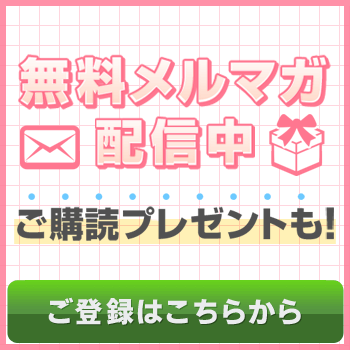


にきさん、こんにちは。
申し訳ないですが、私はAndroidスマートフォンは持っていないので詳しい事はわからないです^^;
ちなみにこの記事では、アメブロに楽天ROOMの画像付きリンクを貼るための
「簡単な方法」と「難しい方法」の2通りの解説をさせて頂いてるのですが、
【どちらの方法を使いこの記事で解説しているどの手順までは出来て、どの手順がどんな理由で出来なかったのか?】
という事を詳しく教えて頂ければ何かアドバイスが出来るかもしれません。
(頂いた質問だけでは情報が少ない為、原因の特定が困難です;)
私も詳しい訳では無いので必ず解決できるとお約束できる訳では無いですが、詳しい状況がわかれば何かお力になれる事もあるかもしれません。
必要な場合はまたコメントお待ちしております^^
すみませんAndroidだと同じようにできないのですが、Androidのやり方はないですよね
>2021年1月24日 10:23にコメントをくださった方へ
お名前(ニックネーム)の代わりにメールアドレスを記載されてましたので、コメントを非表示とさせて頂きました。
(この記事を見た全員にメールアドレスが表示されてしまうので…)
せっかくコメントを頂いてたのにスミマセンm(_ _;)m
また この記事がお役に立てたなら良かったです!
パソコンからの操作だともう少し簡単に楽天ROOMの画像付きリンクが作れるので、別途解説記事を書くようにしますね♪
応援ありがとうございますー!
育児も引きこもりも頑張りますっ(●´ω`●)笑